
Windows 11 es compatible con las aplicaciones de Android, pero hay una captura bastante grande, son solo Oficialmente disponible en la AppStore de Amazon . La buena noticia es que puede Soderoad Aplicaciones de Android en Windows 11. Te guiaremos por el proceso.
Las malas noticias son las aplicaciones de sidelading en Windows 11, no es tan sencillo, ya que está en dispositivos Android. Tendremos que sumergir nuestros dedos en ADB (puente de depuración de Android) y ejecutar algunos comandos en el terminal de Windows.
RELACIONADO: [dieciséis] Cómo instalar aplicaciones de Android en Windows 11
Lo que necesitarás
Antes de que comiencemos a Sidelandoading, hay un poco que necesitará. Si ya tiene la tienda de AppStore de Amazon, y solo desea más aplicaciones, puede saltar más allá de esta sección.
Lo más importante es que debe estar en el canal Beta Insider Windows, construir 22000.282 o superior. Así es como puedes cambiar entre canales. -Pero cuidado, el canal Beta no es completamente estable y no recomendamos usarlo en su PC principal.
A continuación, su PC de Windows 11 debe tener habilitado la virtualización de hardware. Windows 11 esencialmente ejecuta Android en una máquina virtual, por lo que esto es necesario. Puede verificar si su PC tiene una virtualización habilitada al ir a la pestaña "Performance" en el Administrador de tareas. (Puede presionar Ctrl + Shift + ESC para Abra el administrador de tareas .)
Si la virtualización de hardware no está habilitada, es posible que necesite Habilitar Intel VT-X en el firmware de la UEFI de su computadora (BIOS) . Si su sistema tiene un hardware AMD, busca AMD-V en Configuración de firmware de la UEFI de su computadora .

Si tiene todas estas cosas, ¡está listo para continuar! Ahora es un buen momento para reiniciar su PC antes de que vayamos más, solo para asegurarnos de que todo se aplique correctamente.
RELACIONADO: [dieciséis] Cómo jugar juegos de Android en Windows 11
Primero, configura ADB
La clave para sicargando las aplicaciones de Android en Windows 11 es ADB (Puente de depuración de Android). Sin ADB, los sistemas de archivos de Windows y Android no pueden hablar entre ellos. Eso significa que no habría manera de obtener un archivo APK en el sistema de archivos Android. Vamos a cambiar eso.
Hemos Esbozó los pasos para configurar ADB en su dispositivo Windows En una guía dedicada. Para nuestros propósitos, solo necesita seguir las instrucciones en el Paso uno, lo que obtendrá los archivos correspondientes descargados y listos para aplicaciones de sideladación.
RELACIONADO: [dieciséis] Cómo instalar y usar ADB, la utilidad del puente de la depuración de Android
Cómo Soderoad Apps Android
Primero, necesitará un archivo APK para instalar. Una fuente confiable para los archivos APK es Apkmirror.com . Preste atención al tipo de archivo que descarga. Queremos un APK, no es un paquete de aplicaciones . Recuerda dónde pones la APK descargada.
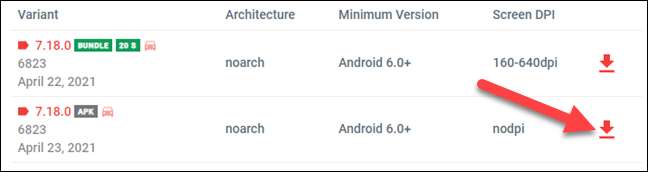
A continuación, abra el "Subsistema de Windows para Android" desde el menú Inicio. Simplemente puedes buscarlo por nombre para encontrarlo.
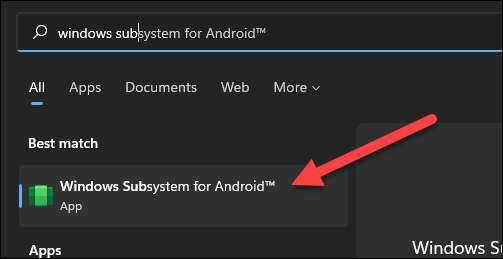
En el subsistema de Windows para Android, alternar en "Modo de desarrollador".
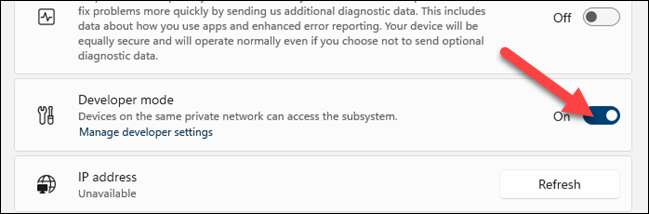
A continuación, debemos encontrar la dirección IP de la instancia de Android. Para hacer esto, abrir "archivos" del subsistema de Windows para Android. Después de que se abre, haga clic en "Actualizar" para "Dirección IP". No cierre la aplicación Archivos.

Ahora podemos abrir ADB y comenzar a serides. Inicie "Solicitud de comando" en el menú Inicio y cambie el directorio a donde descomprimió las herramientas de plataforma. Puede hacer esto ingresando el comando a continuación, reemplazando el destino del archivo con su propio:
CD C: \ Archivos de programa \ Plataforma-Herramientas
A continuación, nos conectaremos a la instancia de Android. Ingrese el comando a continuación, usando la dirección IP que apareció anteriormente.
ADB Conecte [Dirección IP]
El siguiente paso es instalar la APK. Use el comando a continuación y reemplace la ruta con el destino del archivo APK que descargó anteriormente (mantenga las cotizaciones).
ADB Instale "C: \ Users \ Joefe \ Descargas \ com.shiftyjelly.pocketcasts.apk"
Si todo va bien, verá "Éxito" y la aplicación estará disponible en el menú Inicio!
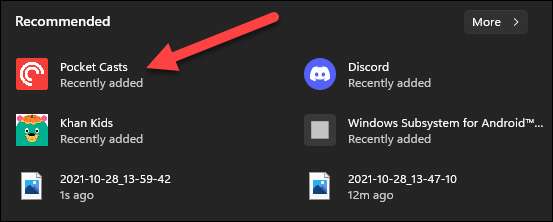
Repita este mismo proceso para cualquier aplicación o juego No puedes encontrar en el Amazon AppStore. Tenga en cuenta que las aplicaciones de Google pueden no funcionar correctamente si están afirmadas, ya que a veces requieren servicios adicionales. Aparte de eso, deberías poder conseguir bastante. Cualquier aplicación de Android y ejecute en Windows 11.
RELACIONADO: [dieciséis] Así es como funcionan las aplicaciones de Android en Windows 11







